64位win10系统怎么提高电脑运行速度?
发布日期:2018-08-02 09:22 作者:深度技术 来源:www.shenduwin10.com
64位win10系统怎么提高电脑运行速度?下面教程给大家分享具体的操作步骤。
1.右键开始菜单--选择控制面板。
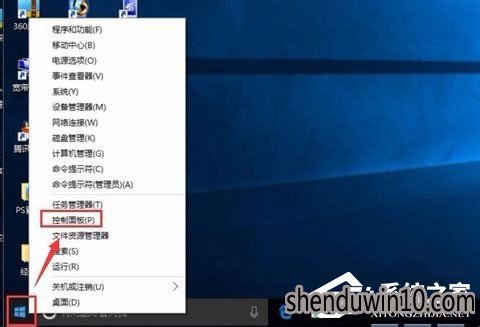
2.切换到大图标模式。
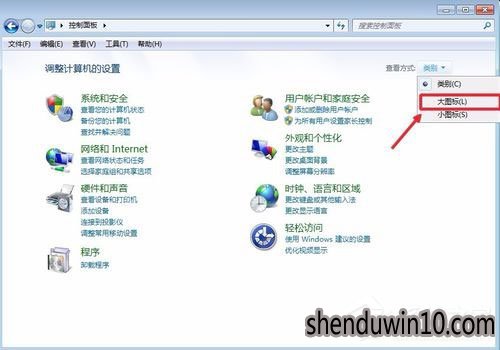
3.选择系统。
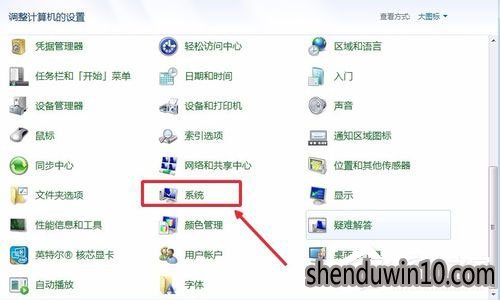
4.选择高级设置。
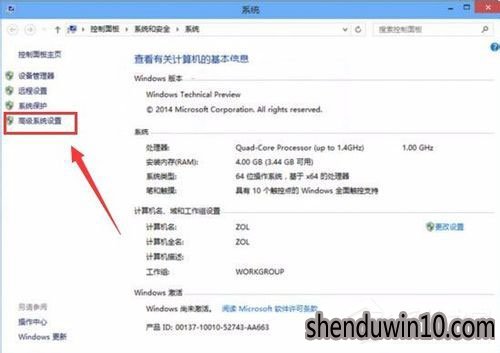
5.在性能选择这里点击设置。
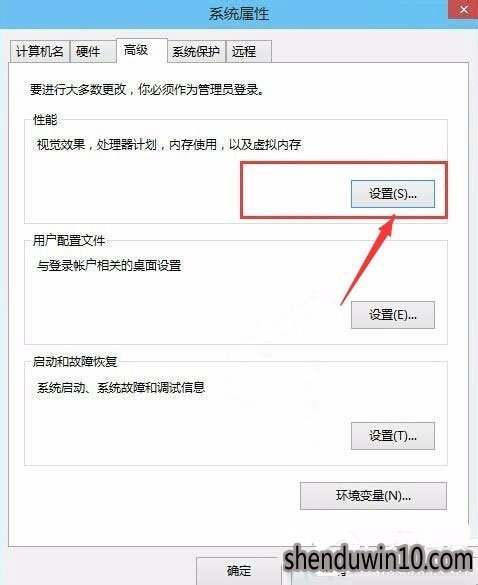
6.可以看到这里有4种设置模式。
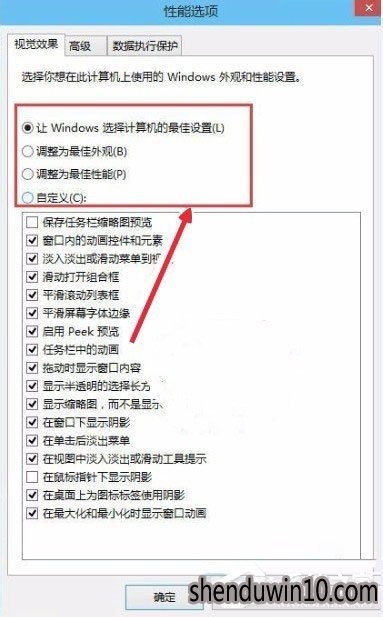
7.要设置为性能最佳模式。
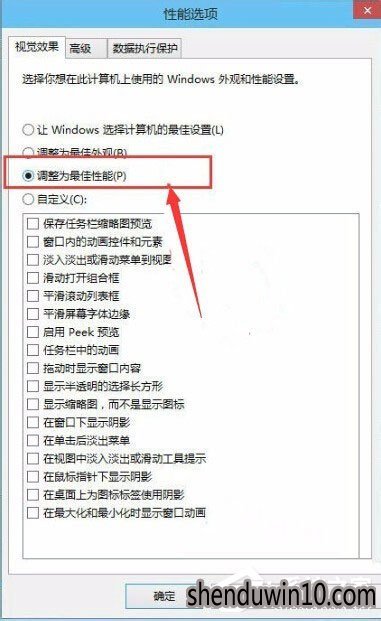
8.先点击应用,接着点击确定。
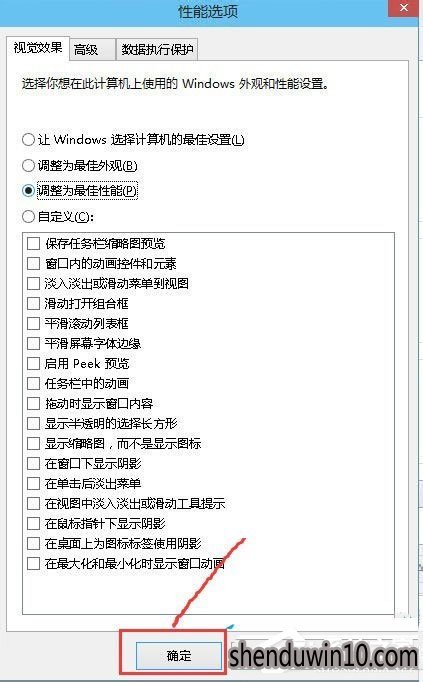
9.到此,你的Win10系统优化就算完成了。
以上就是64位win10系统怎么提高电脑运行速度的方法了,通过以上步骤操作下来,你就能感受到电脑的运行速度变快了。
精品APP推荐
EX安全卫士 V6.0.3
翼年代win8动漫主题
u老九u盘启动盘制作工具 v7.0 UEFI版
思维快车 V2.7 绿色版
Doxillion V2.22
清新绿色四月日历Win8主题
地板换色系统 V1.0 绿色版
Ghost小助手
优码计件工资软件 V9.3.8
淘宝买家卖家帐号采集 V1.5.6.0
海蓝天空清爽Win8主题
风一样的女子田雨橙W8桌面
点聚电子印章制章软件 V6.0 绿色版
Process Hacker(查看进程软件) V2.39.124 汉化绿色版
PC Lighthouse v2.0 绿色特别版
foxy 2013 v2.0.14 中文绿色版
游行变速器 V6.9 绿色版
慵懒狗狗趴地板Win8主题
彩影ARP防火墙 V6.0.2 破解版
IE卸载工具 V2.10 绿色版
- 专题推荐
- 深度技术系统推荐
- 1深度技术Ghost Win10 x64位 多驱动纯净版2019V08(绝对激活)
- 2深度技术Ghost Win10 x64位 完美纯净版2019年05月(无需激活)
- 3深度技术Ghost Win10 x64位 特别纯净版v2018.01(绝对激活)
- 4深度技术 Ghost Win10 x86 装机版 2016年05月
- 5深度技术Ghost Win10 (64位) 经典装机版V2017.07月(免激活)
- 6深度技术Ghost Win10 X32位 完美装机版2017.09月(免激活)
- 7深度技术Ghost Win10 X64 精选纯净版2021v03(激活版)
- 8深度技术 Ghost Win10 32位 装机版 V2016.09(免激活)
- 9深度技术Ghost Win10 X32增强修正版2017V01(绝对激活)
- 10萝卜家园Windows11 体验装机版64位 2021.09
- 深度技术系统教程推荐

